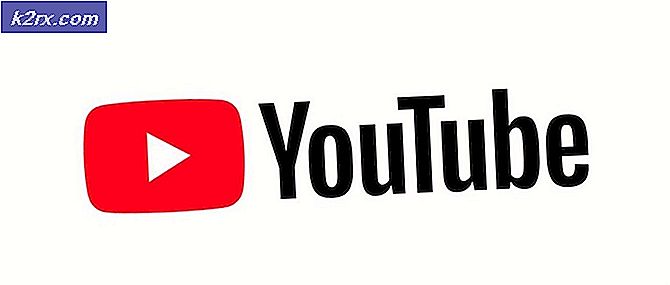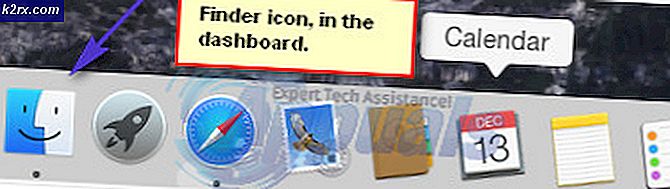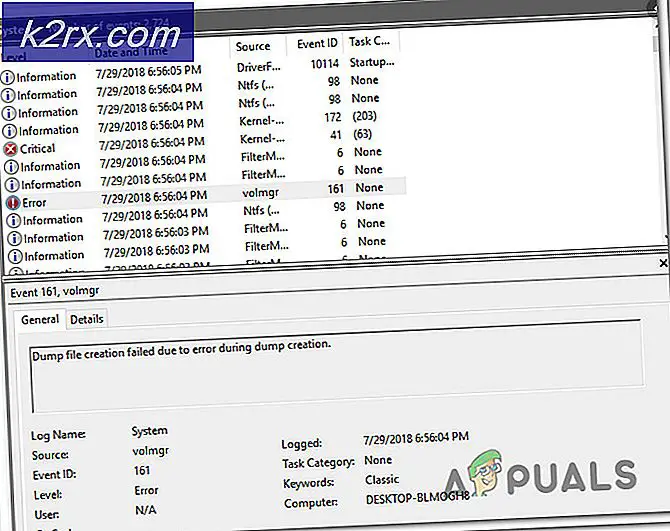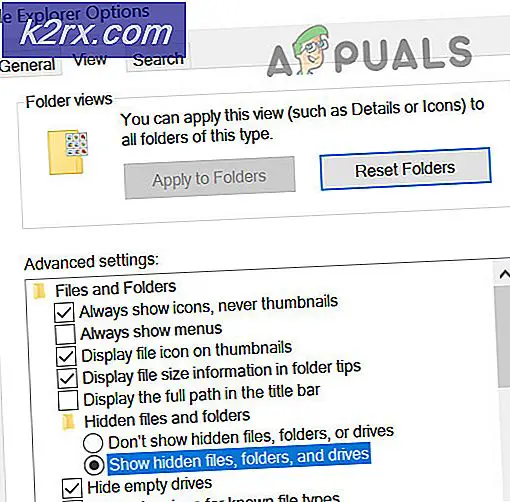แก้ไข: Lumia 550 ค้างที่การดาวน์โหลดข้อมูลภายใน
ไม่มีข้อสงสัยใด ๆ ที่ Microsoft จะเผยแพร่การอัปเดตจำนวนมากสำหรับ Windows 10 ไม่ว่าจะเป็นเดสก์ท็อปหรือโทรศัพท์มือถือ หากคุณเป็นหนึ่งในผู้ใช้ Lumia คุณจะต้องคุ้นเคยกับการปรับปรุงของ Microsoft โดยเฉพาะอย่างยิ่งหากคุณเป็นสมาชิกของ Insider Insider ของ Microsoft คือโปรแกรมที่เผยแพร่ชุดซอฟต์แวร์ใหม่ล่าสุดสำหรับผู้ใช้ที่ลงทะเบียนเพื่อตรวจสอบข้อบกพร่องอื่น ๆ ซึ่งเป็นวิธีที่ยอดเยี่ยมสำหรับผู้ใช้โดยเฉพาะอย่างยิ่งผู้ที่ต้องการได้รับคุณลักษณะล่าสุดโดยเร็วที่สุด อย่างไรก็ตามการอัปเดตส่วนใหญ่จะได้รับการเผยแพร่อย่างรวดเร็วและมีข้อผิดพลาดมากมายเพื่อให้คุณต้องจัดการกับสิ่งเหล่านั้น เมื่อเร็ว ๆ นี้ผู้ใช้บางรายไม่สามารถรับการอัปเดตล่าสุดสำหรับ Lumia ได้ ปัญหาดูเหมือนว่าจะเป็นเฉพาะตัวกับ Lumia 550
นี่เป็นปัญหาที่ทราบและได้รับการยอมรับจากเจ้าหน้าที่ของ Microsoft หากคุณมีปัญหาในการดาวน์โหลดการอัปเดตหรือโทรศัพท์ของคุณติดค้างอยู่ระหว่างการอัปเดตหรือมีข้อผิดพลาดเช่น 8007007B นั่นหมายความว่าคุณอาจต้องรอการอัปเดตครั้งต่อไป
อย่างไรก็ตามบางครั้งเมื่อสร้างเวอร์ชันใหม่โทรศัพท์ของคุณอาจไม่ได้รับการอัปเดตใหม่ (โดยข้ามขั้นตอนที่ทำให้เกิดปัญหา) โทรศัพท์ของคุณอาจแสดงว่าได้รับการอัปเดตเป็นเวอร์ชันล่าสุดโดยไม่ต้องติดตั้งการอัปเดต ปัญหาเหล่านี้สามารถแก้ไขได้ด้วยเครื่องมือการกู้คืนของ Microsoft ทำตามวิธีการด้านล่างเพื่อแก้ปัญหาเหล่านี้
แก้ไขโดยใช้เครื่องมือการกู้คืนของ Microsoft
หมายเหตุ: วิธีนี้จะลบไฟล์และแอปส่วนบุคคลทั้งหมดออก ดังนั้นการสำรองข้อมูลของคุณหากคุณไม่ต้องการให้ไฟล์ส่วนบุคคลของคุณถูกลบ
PRO TIP: หากปัญหาเกิดขึ้นกับคอมพิวเตอร์หรือแล็ปท็อป / โน้ตบุ๊คคุณควรลองใช้ซอฟต์แวร์ Reimage Plus ซึ่งสามารถสแกนที่เก็บข้อมูลและแทนที่ไฟล์ที่เสียหายได้ วิธีนี้ใช้ได้ผลในกรณีส่วนใหญ่เนื่องจากปัญหาเกิดจากความเสียหายของระบบ คุณสามารถดาวน์โหลด Reimage Plus โดยคลิกที่นี่- ไปที่นี่และดาวน์โหลดเครื่องมือการกู้คืนของ Windows เครื่องมือนี้จะดาวน์โหลดเวอร์ชัน Windows ที่มีเสถียรภาพล่าสุดบนโทรศัพท์ของคุณ
- ติดตั้งเครื่องมือโดยดับเบิลคลิกที่ไฟล์ที่ดาวน์โหลดมา ทำตามคำแนะนำบนหน้าจอ
- เปิดแอพพลิเคชันเมื่อติดตั้งแล้ว
- เชื่อมต่อโทรศัพท์ของคุณด้วยสายข้อมูล USB เข้ากับเครื่องคอมพิวเตอร์ของคุณ
- รอให้ซอฟต์แวร์ตรวจพบโทรศัพท์ของคุณ
- เมื่อตรวจพบแล้วให้เลือกติดตั้งซอฟต์แวร์
การดำเนินการนี้อาจใช้เวลาสักครู่ขึ้นอยู่กับความเร็วอินเทอร์เน็ตของคุณ รออดทน
เมื่อมีการติดตั้งซอฟต์แวร์ไว้โทรศัพท์ของคุณจะได้รับการอัพเดตเป็น Windows เวอร์ชันล่าสุดที่ได้รับการรับรองสำหรับโทรศัพท์ของคุณ ทำตามขั้นตอนด้านล่างเพื่ออัปเดตเป็นสร้างล่าสุด
- เชื่อมต่อ Wi-Fi ของคุณ อย่าเชื่อมต่อบัญชี Microsoft ของคุณกับโทรศัพท์
- ไปที่ All apps > Settings > Update > Phone update รอให้โทรศัพท์ค้นหาและอัปเดต
- ไปที่ แอปทั้งหมด > การตั้งค่า > ระบบ > เกี่ยวกับ > รีเซ็ตโทรศัพท์ของคุณ
- ตอนนี้เชื่อมต่อ Wi-Fi ของคุณอีกครั้งและไม่ได้เชื่อมต่อบัญชี Microsoft ของคุณเข้ากับโทรศัพท์ของคุณ
- ไปที่ แอปพลิเคชันทั้งหมด > การตั้งค่า > อัปเดต > Windows Insider Program > เริ่มต้นใช้งาน: เพิ่มบัญชี Microsoft ลงในโทรศัพท์
- ไปที่ แอปทั้งหมด > การตั้งค่า > อัปเดต > Windows Insider Program > ระดับ: รวดเร็ว
- ไปที่ All apps > Settings > Update > Phone update
รอให้โทรศัพท์อัปเดต ตอนนี้โทรศัพท์ของคุณจะได้รับการอัพเดตเป็นระบบปฏิบัติการล่าสุดที่เหมาะกับโทรศัพท์ของคุณ
หากโทรศัพท์ของคุณได้รับการอัปเดตเป็น Windows 8 หลังจากที่เครื่องมือการกู้คืนของ Windows ดาวน์โหลดแอปพลิเคชัน Windows Insider Program จากตลาดแอป เลือกระดับ Release Preview เพื่อรับ Windows 10 เมื่อคุณใช้ Windows 10 แล้วเริ่มจากขั้นตอนที่ 4
PRO TIP: หากปัญหาเกิดขึ้นกับคอมพิวเตอร์หรือแล็ปท็อป / โน้ตบุ๊คคุณควรลองใช้ซอฟต์แวร์ Reimage Plus ซึ่งสามารถสแกนที่เก็บข้อมูลและแทนที่ไฟล์ที่เสียหายได้ วิธีนี้ใช้ได้ผลในกรณีส่วนใหญ่เนื่องจากปัญหาเกิดจากความเสียหายของระบบ คุณสามารถดาวน์โหลด Reimage Plus โดยคลิกที่นี่